
|
Читайте также: |
При создании нового собрания в Outlook всем его участникам рассылаются приглашения, на которые можно ответить определенным образом. Щелкните на полученном приглашении в папке «Входящие» для его просмотра.
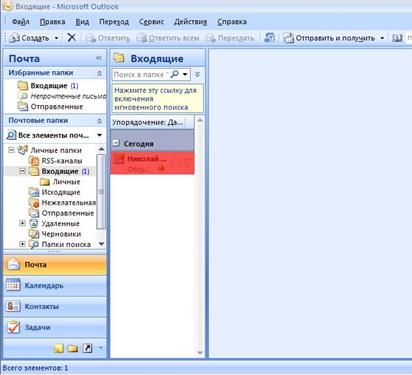
В области чтения сообщений надо нажать на кнопку «Принять», чтобы согласиться с приглашением,
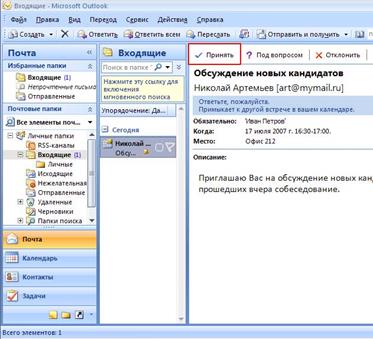
«Отклонить» - для отказа от приглашения,

«Под вопросом» - если надо отложить решение. Нажмите кнопку «Предложить новое время», если назначенное время неудобно, и желательно перенести собрание. Выберите новое время

и нажмите кнопку «Предложить время».
Outlook автоматически сформирует соответствующее сообщение. В поле ввода текста можно добавить комментарии к сделанному предложению.
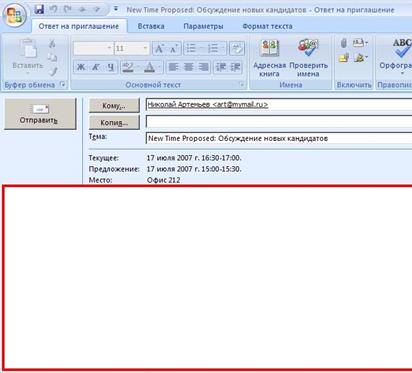
Для отправки сообщения нажмите кнопку «Отправить».
Если в настройках Outlook указано немедленное отправление писем, то ответ на приглашение будет сразу отправлен, а его копия сохранится в папке «Отправленные». Перейдите в эту папку.

После предложения нового времени приглашение будет принято под вопросом.

Из папки «Входящие» приглашение, на которое получен ответ, удаляется. Если приглашение было принято или принято под вопросом, запланированное собрание появится в календаре. Перейдите в раздел «Календарь».

Можно изменить ответ на приглашение, открыв собрание в календаре. Щелкните на собрании дважды левой кнопкой мыши.

Раскройте раздел «Ответить» и выберите нужную команду.

Сообщение с новым решением можно отредактировать перед отправкой или отправить в том виде, в каком оно будет сформировано программой.

Выберите вариант «Отправить ответ сейчас».

Нажмите кнопку «ОК».
Если приглашение было отклонено, то изменить решение можно, открыв его в папке «Удаленные» или попросив организатора отправить приглашение повторно. Организатору сообщения будет доставлено приглашение, не требующее ответа. В календаре организатора собрание отмечается сразу.
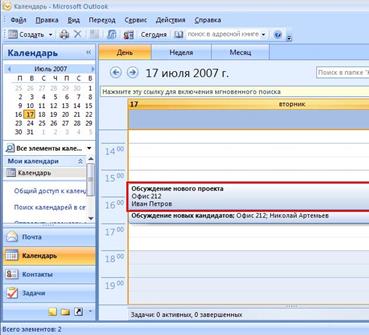
Открыв в календаре это собрание, организатор может в режиме «Отслеживание» просматривать полученные ответы и при необходимости вносить изменения, например, перенести время собрания или изменить список приглашенных.
Нажмите кнопку «Отслеживание» в разделе «Показать». Для того чтобы изменить список приглашенных на собрание, откройте раздел «Участники» и воспользуйтесь командой «Добавить или удалить участников».
В этом окне можно изменить список участников.

Для того чтобы изменить время проведения собрания, перейдите в режим «Планирование».

После внесения всех необходимых изменений нужно известить о них участников собрания.
Для этого вернитесь в представление «Встреча»
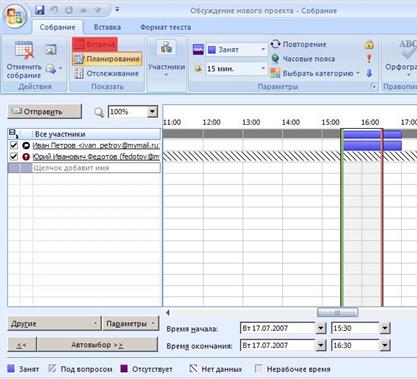
и нажмите на кнопку «Отправить обновление».
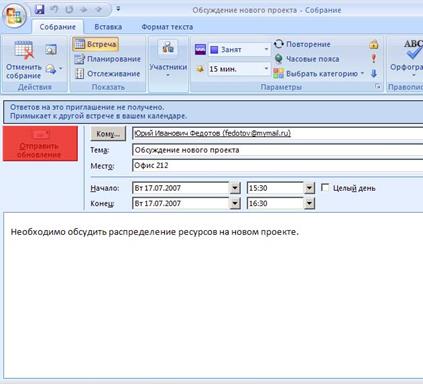
Для отслеживания назначенных на текущую дату мероприятий удобно пользоваться окном Outlook «Список дел».
Войдите в меню «Вид»,

раскройте раздел «Список дел»

и выберите команду «Обычное».

В список дел включаются различные элементы Outlook – встречи, задачи, электронные сообщения, помеченные отметкой «К исполнению», и так далее.
Список дел дает пользователю общее представление о его планах на день.
Дата добавления: 2015-08-02; просмотров: 82 | Нарушение авторских прав
| <== предыдущая страница | | | следующая страница ==> |
| Использование списков рассылки | | | Задачи и заметки |